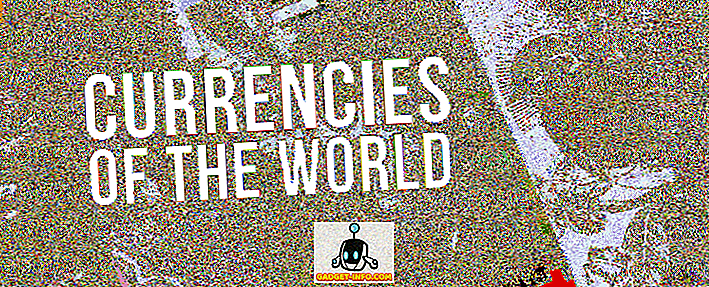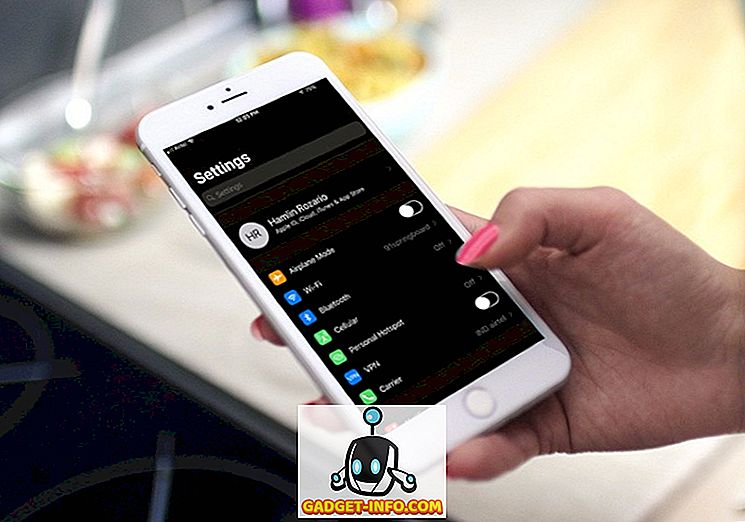Det kan være ganger når du trenger å se en liste over pakkene som nylig ble installert i Ubuntu for feilsøkingsformål, eller kanskje bare for å finne et program du installerte som ikke vises i menyen. Det er to måter å finne ut hva som ble installert nylig. Du kan se nylig installerte pakker etter dato ved hjelp av Synaptic Package Manager og fra kommandoprompten ved hjelp av et Terminal-vindu.
Bruk Synaptic Package Manager
Hvis du vil se programvarepakker installert nylig ved hjelp av Synaptic Package Manager, velger du Administrasjon | Synaptic Package Manager fra systemmenyen .

I dialogboksen Synaptisk pakkebehandling velger du Historikk fra Fil- menyen.

Dialogboksen Historikk viser. Alle pakkene som er installert og fjernet ved hjelp av Synaptic Package Manager, er oppført etter måned og dato. Klikk pilen til venstre for en måned i venstre rute for å vise datoer innen den måneden hvor programvarepakker ble installert eller fjernet. Klikk på en dato for å se hvilke pakker som ble installert eller fjernet på den datoen i den høyre ruten.
MERK: Bare programvarepakker installert ved hjelp av Synaptic Package Manager, vises i dialogboksen Historikk . Hvis du installerte annen programvare ved hjelp av andre metoder, for eksempel Ubuntu Software Center, er de ikke oppført her.

For å lukke dialogboksen Historikk, klikk på Lukk- knappen.

For å lukke Synaptic Package Manager, velg Avslutt fra Fil- menyen.

Bruk et Terminal-vindu
Hvis du foretrekker å jobbe i et Terminal-vindu, kan du få en liste over installerte programvarepakker ved hjelp av kommandolinjen. For å gjøre dette, velg Tilbehør | Terminal fra Programmer- menyen.

Skriv inn følgende kommando ved spørringen og trykk Enter .
katt /var/log/dpkg.log | grep "\ install \"
MERK: Det er en plass etter hver av tilbakemeldingene.
Denne kommandoen viser oppføringer fra dpkg.log- filen som samsvarer med begrepet " install ", inkludert mellomrom før og etter. Installasjonene angir pakker som er fullt installert.

Alle " installasjon " -oppføringene i filen dpkg.log vises i Terminal-vinduet, de siste oppføringene som er oppført sist.

Hvis datoene i filen dpkg.log ikke går tilbake så langt du trenger, kan det hende at det er andre dpkg- loggfiler. Filen dpkg.log blir rotert og arkivert ukentlig. Du kan finne tilgjengelige dpkg- loggfiler ved å oppgi innholdet i / var / log- katalogen.
For å gjøre dette, skriv inn følgende kommando ved spørringen og trykk Enter .
$ ls -l / var / logg
MERK: Etter " ls " er en bindestreg og en liten bokstav " L " etterfulgt av et annet mellomrom.

Legg merke til at du får en oversikt over alle loggene i / var / logg katalogen, ikke bare loggene for dpkg . For å bare vise loggfilene for dpkg, skriv inn følgende kommando ved spørringen og trykk Enter .
$ ls -l / var / log / dpkg *
MERK: Igjen, etter " ls " er en dash og en liten bokstav " L " etterfulgt av et annet mellomrom.

Bare en dpkg.log- fil vises i vårt system, fordi det er et nytt system vi nylig installerte. For å åpne dpkg.log filen for visning, skriv inn følgende kommando ved spørringen og trykk Enter .
$ gedit /var/log/dpkg.log

Filen dpkg.log åpnes i gedit . Alle pakkene er oppført, ikke bare de med " installeringsstatus ". Dette gjør det vanskeligere å finne de fullt installerte pakkene.
Tips: Bruk katten /var/log/dpkg.log | grep "\ install \" -kommandoen er trolig den beste måten å vise en liste over installerte pakker på, fordi bare " installere " oppføringer i loggfilen vises. Hvis du trenger å se installerte pakker som er eldre enn de som er tilgjengelige i filen dpkg.log, må du bare erstatte dpkg.log filnavnet i kattkommandoen med andre dpkg logfilnavn du finner ved bruk av ls -l / var / log / dpkg * kommando.

For å lukke gedit, velg Avslutt fra Fil- menyen.

Det kan hende du merker at listen generert ved hjelp av Terminal-vinduet er mer komplett. Programmer installert ved hjelp av en hvilken som helst metode er oppført, ikke bare programmer installert ved hjelp av Synaptic Package Manager .
av Lori Kaufman